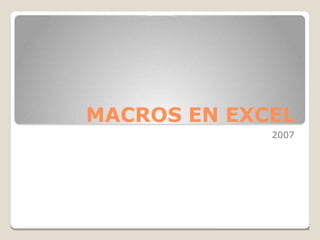
macross.pptx
- 2. 1. QUÉ ES UNA MACRO? 2. QUÉ ES VBA 3. PARA QUÉ SE UTILIZAN LAS MACROS? 4. EJEMPLOS DE TAREAS A AUTOMATIZAR CON MACROS 5. QUÉ HACER ANTES DE CREAR LA MACRO 6. CÓMO CREAR UNA MACRO EN EXCEL? 7. CÓMO EJECUTAR UNA MACRO 8. WEBLIGRAFÍA TABLA DE CONTENIDO
- 3. QUÉ ES UNA MACRO? El nombre macro viene de ‘macro-instrucciones’ que así se llamaban antes. Se refieren a ‘instrucciones que van más allá de los menús’. Las macros son un grupo de instrucciones programadas bajo entorno vba (visual basic para aplicaciones), cuya tarea principal es la automatización de tareas repetitivas y la resolución de cálculos complejos.
- 4. QUÉ ES VBA Excel, Access, Word, Power Point… Nuevas funciones Realización de programas Lenguaje de programación Visual Basic para Aplicaciones
- 5. PARA QUÉ SE UTILIZAN LAS MACROS? Automatizar tareas repetitivas Diseñar funciones no existentes en Excel Creación de nuevos comandos complementos y menú Crear aplicaciones a la medida
- 6. EJEMPLOS DE TAREAS A AUTOMATIZAR CON MACROS Ingresar datos a una Base de Datos Consultar con filtros básicos, avanzados Buscar datos Eliminar filas, columnas, hojas Colocar formatos a rangos de celdas Crear gráficos Diseñar página Pedir información al usuario Crear formularios Generar informes Crear nuevas funciones Y muchas cosas más
- 7. QUÉ HACER ANTES DE CREAR LA MACRO 1. Planee la macro 2. Cree el 2. Cree el algoritmo correspondiente 3. Ensaye y asegúrese de que funciona adecuadamente 4. Empiece a grabar la macro o a escribir el código respetivo
- 8. CÓMO CREAR UNA MACRO EN EXCEL? 1. Utilizar la grabadora de macros 2. Programar directamente escribiendo las instrucciones en VBA Existen básicamente dos formas:
- 9. UTILIZAR LA GRABADORA DE MACROS La grabadora de macros es algo así como poner a funcionar un programa de grabación de sonido o una videocámara y empezar a hablar o cantar. Luego podrá reproducir cada vez que desee lo que grabó. La grabadora de macros guarda todos los clics del mouse (ratón) y las pulsaciones de teclas mientras trabaja, y permite reproducirlas más adelante.
- 10. UTILIZAR LA GRABADORA DE MACROS Puede grabar la secuencia de comandos que sigue para realizar una determinada tarea. Cuando ejecuta la macro, ésta reproduce los mismos comandos en un orden idéntico, como si haciendo que Excel se comporte hubiese introducido los comandos usted mismo.
- 11. 1. Active la grabadora de macros 1.1 Vaya al Menú Programador (si está activado) – Grabar macro 1.2 O vaya al Menú Vista – Macros – Grabar Macro
- 12. 1.3 O haga clic en el botón de la barra de estado
- 13. 2. Llene el cuadro que aparece así:
- 14. Nombre de la macro Es el nombre que recibirá la macro. Si no se coloca un nombre, Excel las nombrará como macro y un número consecutivo (Macro1, Macro2, etc). De todas formas, es mejor colocar un nombre corto, fácil de recordar y, por supuesto, que resuma el objetivo de la macro. Método abreviado (atajo) Nota: el nombre no puede tener espacios en blanco ni caracteres especiales. En el cuadro, se puede escribir una letra que, combinada con la tecla Ctrl, permitirá ejecutar rápidamente la macro. Lo complicado de esto consiste en encontrar una combinación de teclas que no esté siendo ya usada por Excel para realizar otra tarea, ej: Ctrl + Z (deshacer), Ctrl + C (Copiar), Ctrl + J (Justificar el texto), etc.
- 15. Guardar macro en Si deseas que la macro esté disponible siempre que se utilice Microsoft Excel, elige Libro de macros personal para almacenar la nueva macro en este libro; para almacenar la macro en un libro nuevo, haz clic en un libro nuevo y para almacenar la macro en el libro activo, elige libro activo. Descripción Es un texto explicativo el cual se incluirá en el código de la macro o una descripción general de qué hace la macro.
- 16. 3. Ejecute los pasos que le indica el algoritmo previamente desarrollado 4. Detenga la grabación de la macro pulsando el botón de grabación 4.1 En el menú programador
- 17. 4.2 En el menú vista – macros 4.3 En la barra de estado
- 18. CÓMO EJECUTAR UNA MACRO Existen varias formas de ejecutar una macro: Desde el menú Asignar una combinación de teclas para ejecutar la macro Desde un objeto en la hoja de cálculo Desde la barra de herramientas de acceso rápido
- 19. CÓMO EJECUTAR UNA MACRO NOTA: Para ejecutar una macro, debe tener habilitada la ejecución de las mismas
- 20. Desde el menú Vista Ejecut ar una macro 1. Elija la opción macros 2. Si está en el menú vista elija ver macros 3. Escriba el nombre de la macro a ejecutar o haga clic sobre el mismo en el listado 4. Pulse el botón ejecutar
- 21. Desde el menú Programador 1. Elija la opción macros Ejecutar una macro 2. Escriba el nombre de la macro a ejecutar o haga clic sobre el mismo en el listado 3. Pulse el botón ejecutar
- 22. Asignar una combinación de teclas para ejecutar la macro ⚫Esto se puede hacer en el momento de crear la macro o siguiendo este procedimiento: 1. En la ficha Programador, en el grupo Código, haga clic en Macros. 2. En el cuadro Nombre de la macro, haga clic en la macro a la que desea asignar una combinación de teclas con CTRL. 3. Haga clic en Opciones. 4. En el cuadro Tecla de método abreviado, escriba cualquier letra minúscula o mayúscula que desee utilizar.
- 23. Ejecutar una macro desde un objeto en la hoja de cálculo 1. En la hoja de cálculo, cree un objeto gráfico como una imagen, una imagen prediseñada, una forma o un gráfico SmartArt. 2. Haga clic con el botón secundario del mouse (ratón) en el objeto. 3. Elija Asignar Macro. 4. Haga doble clic en la macro o escriba el nombre de la misma en el cuadro Nombre de la macro. 5. Ahora cada vez que haga clic sobre el objeto se ejecutará la macro que le fue asignada
- 24. Ejecutar una macro desde la barra de herramientas de acceso rápido 1. Haga clic en el botón de Microsoft Office Imagen del botón 2. Seleccione Opciones de Excel. 3. Haga clic 3. Haga clic en Personalizar 4. En la lista Comandos disponibles en, seleccione Macros.
- 25. Ejecutar una macro desde la barra de herramientas de acceso rápido 5. En la lista, seleccione la macro que creó 6. Haga clic en Agregar. 7. Para cambiar la botón seleccione la macro presione Modificar. imagen del 8. Coloque el nombre a mostrar 9. En Símbolo, seleccione la imagen de botón que desea.
- 26. ANEXOS
- 27. GUARDAR UN ARCHIVO CON MACROS ⚫Los archivos que contienen programación en excel 2007 deben guardarse como LIBRO DE EXCEL HABILITADO PARA MACROS, así se evita la posibilidad de pérdida de las macros o programas.
- 28. ACTIVAR LA FICHA PROGRAMADOR 1. Haga clic en el botón de Microsoft Office 2.A continuación, haga clic en Opciones de Excel. 3.En la categoría Más frecuentes, bajo Opciones principales para trabajar con Excel, active la casilla de verificación Mostrar ficha Programador en la cinta de opciones 4. Haga clic en Aceptar.
- 29. HABILITAR LA EJECUCIÓN DE LAS MACROS En la ficha Programador, en el grupo Código, haga clic en Seguridad de macros. En la categoría Configuración de macros, bajo Configuración de macros, haga clic en Deshabilitar todas las macros con notificación. Haga clic en Aceptar.
- 30. HABILITAR LA EJECUCIÓN DE LAS MACROS ⚫Cuando abra de nuevo el libro que contiene las macros aparecerá un cuadro de advertencia: ⚫Pulse el botón opciones y luego active la opción habilitar este contenido
- 31. HABILITAR LA EJECUCIÓN DE LAS MACROS
- 32. ALGORITMOS ⚫Algoritmo: Conjunto de instrucciones que permite la resolución de un problema paso a paso.
- 33. EJEMPLO1 PROBLEMA: Un estudiante se encuentra en su casa (durmiendo) y debe ir a la universidad (a tomar la clase de programación!!), ¿qué debe haga el estudiante?
- 34. ALGORITMO: 1. Inicio 2. Dormir 3.haga 1 hasta que suene el despertador (o lo llame la mamá). 3. Mirar la hora. 4. ¿Hay tiempo suficiente? 5. Si hay, entonces 6. Bañarse. 7. Vestirse. 8. Desayunar. 9. Sino, 10. Vestirse. 11.Cepillarse los dientes. 12.Despedirse de la mamá y el papá. 13. ¿Hay tiempo suficiente? 14. Si, Caminar al paradero. 15. Sino, Correr al paradero. 16.Hasta que pase un bus para la universidad haga : 17. Esperar el bus 18. Ver a las demás personas que esperan un bus. 19. Tomar el bus. 20.Mientras no llegue a la universidad haga : 21. Seguir en el bus. 22. Pelear mentalmente con el conductor. 23. Timbrar. 24. Bajarse. 25. Entrar a la universidad. 26. Fin
- 35. EJEMPLO2 PROBLEMA: Cambiar la rueda pinchada de un automóvil teniendo un gato mecánico en buen estado, una rueda de reemplazo y una llave inglesa.
- 36. ALGORITMO: 1. Inicio 2.Aflojar los tornillos de la rueda pinchada con la llave inglesa. 3. Ubicar el gato mecánico en su sitio. 4.Levantar el gato hasta que la rueda pinchada pueda girar libremente. 5.Quitar los tornillos y la rueda pinchada. 6.Poner rueda de repuesto y los tornillos. 7.Bajar el gato hasta que se pueda liberar. 8. Sacar el gato de su sitio. 9.Apretar los tornillos con la llave inglesa. 10.Fin